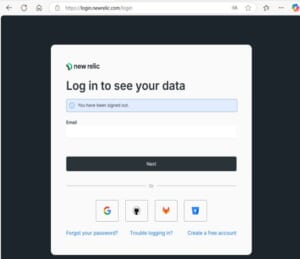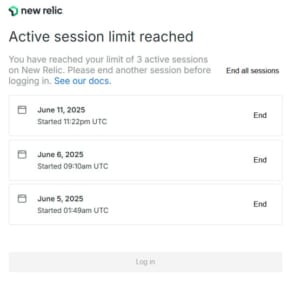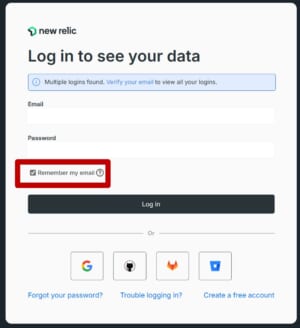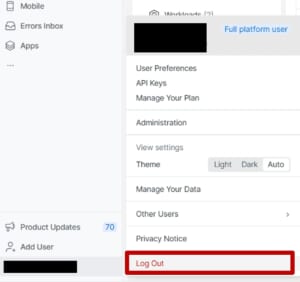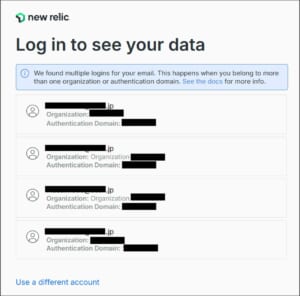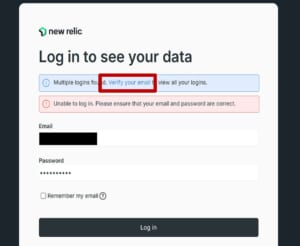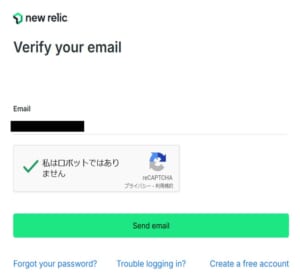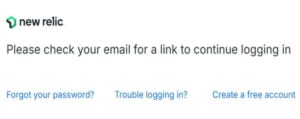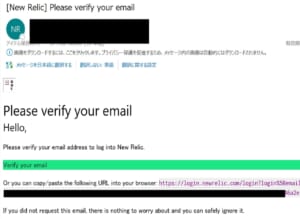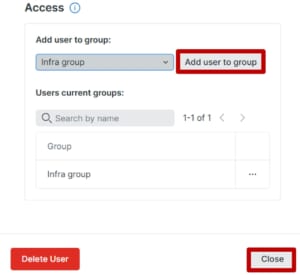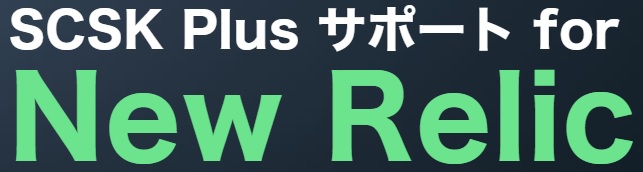こんにちは。New Relic技術担当の井上です。
この記事ではNew Relicへのログイン方法と作成したユーザーの権限変更やプロフィール情報変更について解説していきます。同じメールアドレスでNew Relicのアカウントを複数保持している場合、ログイン手順が少し変わってきますので、この記事を読んで参考になれば幸いです。
はじめに
部署異動や役割変更に伴い、ユーザーの権限やプロフィール情報を更新する必要があるケースは多くあります。また、同一メールアドレスで複数の組織に所属している場合、ログイン方法にも注意が必要です。この記事では、複数組織に所属する場合のログインの注意点、ユーザー権限の変更方法、プロフィール情報の編集手順を解説していきます。
既に作成したNew Relicアカウントにて初回ログインは済んでいることを前提で解説します。もし、New Relicのアカウント作成が済んでいない場合は、過去の以下の記事をご参照いただければ幸いです。
New Relicコンソールへのログイン方法
まずはNew Relicコンソールへのログイン方法について解説します。New Relicコンソールへのログイン方法は2つのパターンがあります。ログインするだけならガイドに沿って簡単ですが、この記事では躓きやすいポイントも踏まえてお伝えできればと考えています。
パターン1:初回以降のログイン方法
このパターンでは同一メールアドレスでNew Relicのアカウントを複数保持していない場合のログイン方法になります。
パターン2:同一Emailで複数のNew Relicアカウントを保持している場合
同一のメールアドレスで複数のNew Relicアカウントを保持している場合、New Relicへのログインには、最後にログインしたアカウントに自動的にログインされることがあります。そのため、特定のアカウントにログインしたい場合は、ログイン画面で明示的にアカウントを選択する必要があります。
最後にログインしたアカウントがわかる場合
以下の手順にて確認することができます。
最後にログインしたアカウントがわからない場合
以下の手順にて確認することができます。
組織名の変更
1つのメールアドレスで複数の組織と契約している場合、ログイン時に表示されるデフォルトの組織名だけでは、どの契約に関連しているのか分かりづらいことがあります。表示される組織名を変えることで、ログイン時の混乱を防ぐことができます。この操作はFull Platform User権限かつAdmin権限を持ったユーザーにて実施する必要があります。
ユーザー権限の変更
ログインしている自身が自身のユーザータイプ変更やAdmin権限が付与されたグループから抜けることはできません。そのため、ユーザー権限の変更を行う場合は、Full Platform User権限かつAdmin権限を持ったユーザーにて操作をする必要があります。
プロフィール情報の変更
ログインしている自身が変更できるプロフィール情報は、名前、パスワード、メールアドレス、タイムゾーン、メール配信設定です。名前やパスワードの反映は即時になります。メールアドレスの変更については、変更後のEmailアドレス宛に送られる認証URLをクリックして、認証完了させなければ変更はできません。
| 1.左下部に表示されている自身のユーザー名をクリック後、「User Preference」を選択します。 | 2.名前やEmail、パスワード、タイムゾーン、メール配信の設定変更をすることができます。 | 【備考】New Relicから新機能に関するメールとパフォーマンスレポートに関するメールが送信されます。配信許可設定は以下で行います。 |
 |
 |
 |
New Relicコンソール表示されるタイムゾーンを日本時間に変更する場合もこの手順にて行いますが、UIに反映されるまでに最大で24時間かかる可能性はあります。また、この設定を実施しても以下については、指定しない限りデフォルトのUTC時間で表示されます。
| アラート通知 | :常にUTCで表示されるため、通知テンプレートでタイムゾーンを指定 |
| APIレスポンスのタイムスタンプ | :UTC固定のため、クライアント側で変換が必要 |
| クエリ検索 | :WITH TIMEZONE を明示的に使う必要 |
さいごに
New Relicのログイン方法、ユーザー権限の変更方法、そしてプロフィール情報の編集手順について解説しました。特に、同一Emailで複数のNew Relicアカウントを保持している場合は、ログイン時に対象アカウントを選択する必要があり、意図しないアカウントにアクセスして作業してしまうケースもあるため注意が必要です。
ユーザータイプ(Basic、Core、Full platformなど)を変更する際には、課金体系に影響する可能性があるため、事前に料金プランや利用状況を確認することが重要です。プロフィール情報の編集についても、表示名や通知先のメールアドレスなど、日常的な運用に関わる項目が含まれており、正確な設定が求められます。この記事が、New Relicのユーザー管理に関する理解を深める一助となれば幸いです。
SCSKはNew Relicのライセンス販売だけではなく、導入から導入後のサポートまで伴走的に導入支援を実施しています。くわしくは以下をご参照のほどよろしくお願いいたします。